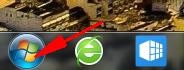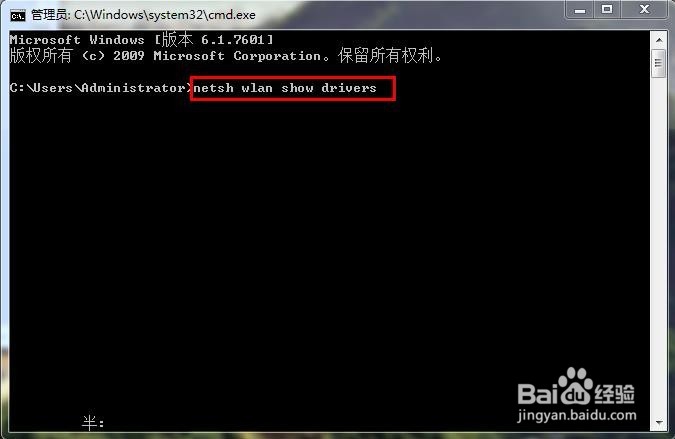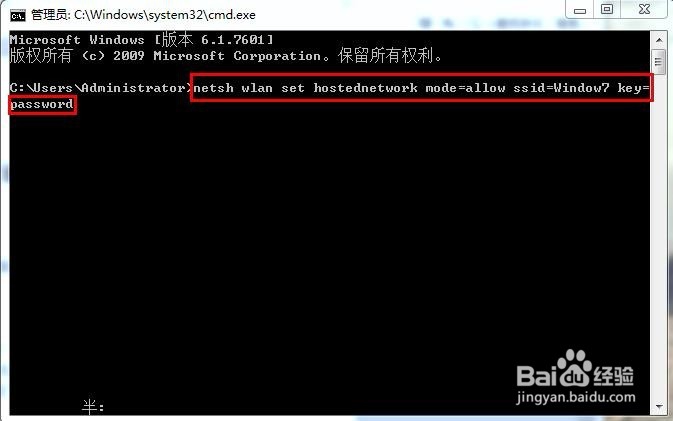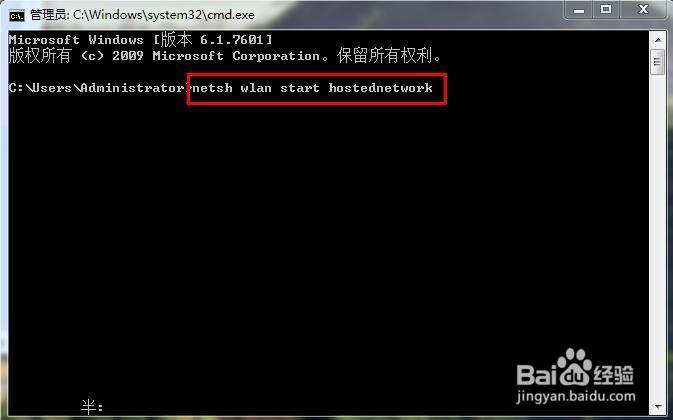Win7系统的笔记本电脑如何设置WIFI共享上网
1、点击左下角“开始”,在搜索框中输入,点击回车
2、在里面敲击“netsh wlan show drivers”命令,点击回车
3、这时候会显示无线网卡驱动信息。如果功能是“否”.说明无线网卡不支持此功能;如果为“是”就接着设置下去
4、在命令行中输入“netsh wlan set hostednetwork mode屏顿幂垂=allow ssid=Windows7 娱浣嫁装key=password”(ssid是无线连接的名字;password是密码,密码必须是8位以上),点击回车
5、查看“網络共役钽俏淌享中心”-“更改适配器设置”,如果里面多出—个“Microsoft Virtual WiFi Miniport Adapter”,代表设置成功
6、在命令行中输入“netsh wlan start hostednetwork ”,点击回车,这时候就完成设置了
7、在手机上找到你设置的无线网,点击连接就可以上网了。
声明:本网站引用、摘录或转载内容仅供网站访问者交流或参考,不代表本站立场,如存在版权或非法内容,请联系站长删除,联系邮箱:site.kefu@qq.com。
阅读量:42
阅读量:27
阅读量:89
阅读量:62
阅读量:95